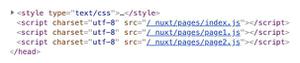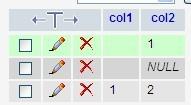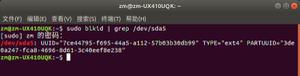如何从Windows建立对Ubuntu的远程桌面访问
你在一个房间里,坐在一台电脑前;你想要的数据在另一台运行 Ubuntu 的计算机上。如果两台计算机在同一所房子里,没问题,但如果它们在不同的办公室怎么办?可能需要步行一段时间!
因此,答案是设置远程桌面连接。了解如何设置从 Windows 到 Ubuntu 的远程桌面。
为什么要从 Windows 远程连接到 Ubuntu?
您可能想要远程连接到 Ubuntu 计算机的原因有多种。也许您正在工作,需要登录家用计算机。或者,您可能在一个房间有一台 Ubuntu 电脑,在另一个房间有 Windows 电脑。也许您想在 Ubuntu 上运行更新或访问文件。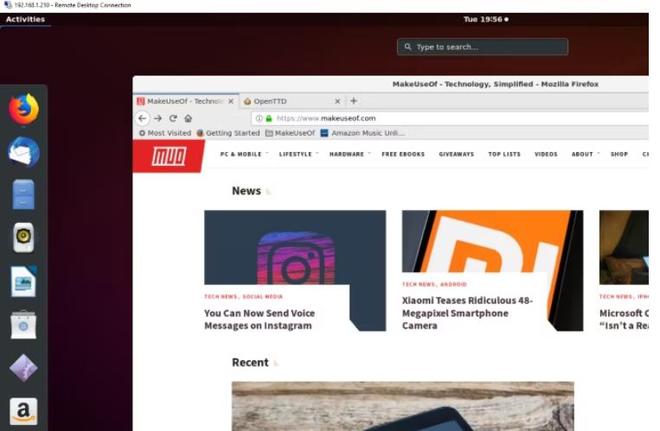
或者,您可能正在运行 Ubuntu 服务器来存储数据、网站甚至游戏。无论哪种方式,建立远程连接的方法都会节省大量的时间和精力。
您可以使用三个关键选项来与运行默认桌面环境的 Ubuntu 计算机建立远程连接:
- 远程桌面 (RDP)
- 虚拟网络计算 (VNC)
- 第三方远程桌面软件
不过,首先您需要做一些准备:
- 在远程设备的路由器上启用端口转发
- 查找IP地址
- 安装SSH
让我们依次看看这些。
准备 Windows RDP 到 Ubuntu 的连接
远程访问解决方案可以在同一网络上轻松设置和管理。但是,如果您在家工作,这会立即使事情变得复杂。
要在不同网络上的 电脑 上使用 VNC 和 RDP,您需要通过路由器启用对远程计算机的访问。您可以使用“端口转发”来做到这一点。但是,在设置之前您需要 IP 地址。
查找您的 Ubuntu 电脑 的 IP 地址
在通过 RDP 或 VNC 从 Windows 建立对 Ubuntu 设备的远程访问之前,您需要 IP 地址。
第一种方法是最简单的。物理上进入Ubuntu机器,按Ctrl + Alt + T打开终端,然后输入命令:
ifconfig
针对您当前使用的连接查找“inet addr”。例如,如果您使用 Wi-Fi,请查找wlan0。如果计算机通过以太网连接到网络,请查找eth0。
查找 IP 地址的另一种方法是在面板中找到网络连接图标,右键单击,然后选择“连接信息”。您将找到此处列出的 IP 地址。
这两个选项都没有开放吗?您还可以通过计算机的浏览器直接连接到路由器。
登录路由器的管理控制台后,您将能够查看连接了哪些设备。只需查找您的 Ubuntu 设备名称、IP 地址,然后记下以供日后使用。
启用端口转发
要访问另一个网络(例如您的工作网络)上的计算机,您需要在 Ubuntu 电脑 所在的路由器上启用端口转发。
首先建立路由器的 IP 地址。您可以使用ip r命令来执行此操作,并使用 grep 指定默认值:
ip r | grep default
记下 IP 地址,然后在浏览器中打开它以显示路由器的管理控制台。启用端口转发很简单:
- 查找端口转发设置
- 创建标记为远程桌面的新规则
- 将内部端口号设置为3389
- 将外部端口号设置为3389
- 输入Ubuntu 电脑的IP地址
- 单击“保存”
请注意,这些步骤是通用的,并且会根据您的路由器而有所不同。有关详细步骤,请查看路由器文档。
保存后,您应该能够通过组织的静态 IP 地址通过 RDP 远程连接到 Ubuntu 电脑。如果您的雇主不使用静态 IP(不太可能,但确实会发生),请改用动态 DNS 提供商。
如果您不使用商业远程桌面工具,您组织的系统管理员可以设置端口转发。
使用 SSH 设置访问
为了节省时间,您可能需要在 电脑 上安装 PuTTY(或者尝试使用 Windows 内置的 SSH 功能)。它使您能够设置 SSH 连接,从而可以远程访问 Ubuntu 命令行。
需要明确的是:这不是远程桌面选项;没有鼠标控制。但安装您将远程使用的工具会很有帮助。然而,SSH 通常在默认情况下处于禁用状态,因此如果未安装它,则需要修复它。
简而言之,这取决于您使用的 Ubuntu 版本以及您以前是否使用过 SSH。
通过终端(sudo apt install openssh-server)安装后,您将能够远程连接到 Ubuntu 桌面。只需输入 IP 地址以及 Ubuntu 用户名和密码。然后,您可以使用终端安装 RDP 和 VNC 所需的工具。
1.使用远程桌面协议进行远程访问
最简单的选择是使用远程桌面协议或 RDP。该工具内置于 Windows 中,可以通过家庭网络建立远程桌面连接。您只需要 Ubuntu 设备的 IP 地址即可从 Windows 建立到 Ubuntu 的远程桌面连接。
虽然 Windows 上已预安装必要的软件,但您需要在 Ubuntu 上安装 xrdp 工具。为此,请打开终端 ( Ctrl + Alt + T ) 并输入:
sudo apt install xrdp
按照此操作:
sudo systemctl enable xrdp
等待安装,然后使用“开始”菜单或搜索在 Windows 中运行远程桌面应用程序。键入rdp,然后单击“远程桌面连接”。打开应用程序后,在“计算机”字段中输入 IP 地址。 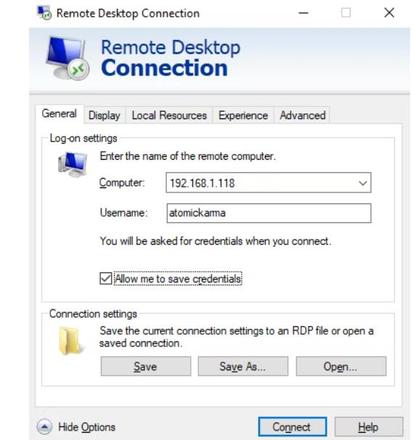
接下来,单击“显示选项”并添加Ubuntu 电脑 的用户名。您可以单击保存以保留这些设置以便在其他场合重复使用。
单击“连接”开始连接,并在出现提示时输入 Ubuntu 帐户密码。然后将建立连接,让您可以通过鼠标和键盘完全访问远程 Ubuntu 计算机。如果您计划经常使用此连接,您可以创建一个配置文件以节省时间。
对 Ubuntu 的 RDP 进行故障排除
虽然 RDP 是远程连接到 Ubuntu 电脑 的绝佳选择,但它在某些 Ubuntu 版本(例如 18.04 LTS)上并不可靠。在 Ubuntu 上登录同一帐户时建立远程连接似乎存在问题。
因此,解决此问题的简单方法是注销 Ubuntu 计算机。
如果这不可能,请尝试将 RDP 连接从 Xorg 服务器切换到 X11rdp。等待失败,然后再次尝试 Xorg。
您也可以在重新启动 Linux 计算机后尝试连接。
Ubuntu 22.04 LTS 应该包含一个修复程序,以使 RDP 到 Ubuntu 更顺畅。
2. 使用 VNC 从 Windows 连接到 Ubuntu
具有完整远程桌面功能的另一个选项是 VNC(虚拟网络计算)。它需要 Windows 电脑 上的客户端应用程序和 Ubuntu 上的服务器。
在远程 电脑 上,检查更新后安装 TightVNC Server 组件:
sudo apt update
然后安装服务器实用程序:
sudo apt install tightvncserver
然后你需要运行它:
sudo tightvncserver
此时,系统将提示您设置连接密码。记下桌面号码,通常为:1。
现在 TightVNC 服务器已在 Ubuntu 上设置,您需要在 Windows 上安装客户端。您可以从官方网站下载它 – 确保选择正确的版本,因为它有 32 位和 64 位版本。
下载:TightVNC
TightVNC 工具仅作为捆绑包提供,因此安装后,请在 Windows 搜索中查找 TightVNC Viewer。
启动查看器后,在远程主机中输入 Ubuntu 盒子的 IP 地址,然后输入桌面编号。所以,它可能看起来像这样:
192.168.0.99:1
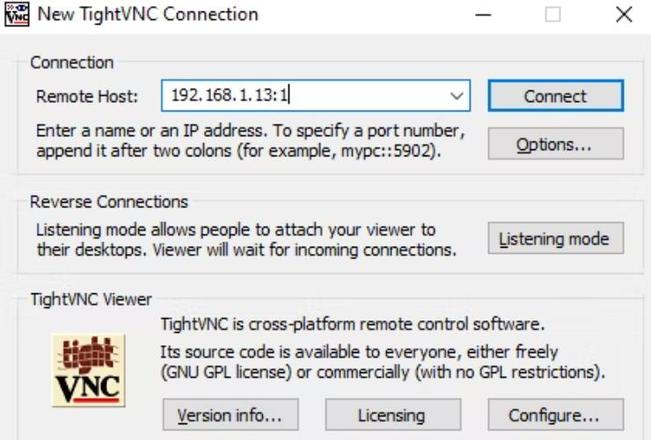
出现提示时输入密码并开始远程桌面活动!
让 TightVNC 更安全
默认情况下,TightVNC 会加密您的密码,但不会加密任何其他内容。这使得通过互联网连接变得不安全。幸运的是,您可以使用 SSH 和 Xming 增强安全性。
从 SourceForge下载并安装适用于 Windows 的 Xming 工具即可使用它。完成此操作后,查找桌面快捷方式,右键单击,然后选择“属性”。
查找“快捷方式”选项卡,然后在“目标”字段中输入以下内容:
“C:\Program Files (x86)\Xming\Xming.exe” :0 -clipboard -multiwindow
单击“应用”保存更改,然后单击“确定”。双击图标运行Xming,然后打开PuTTY。在这里,将左侧的菜单展开到Connection > SSH > X11。
选中启用 X11 转发,然后返回菜单顶部的会话。 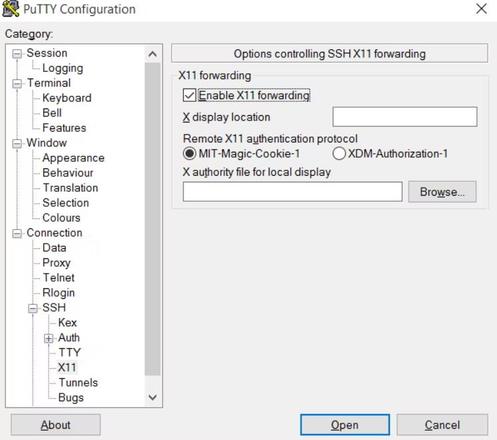
输入远程设备的 IP 地址,然后单击“打开”。稍后,即可建立与远程 Ubuntu 桌面的安全连接。
3.使用商业工具远程桌面到Ubuntu
如果您需要远程访问本地网络上的 Linux 电脑,那么到目前为止您所学到的一切都是标准的。如果您需要更进一步,启用端口转发的步骤将会有所帮助。
但是如果您无意访问路由器怎么办?如果这看起来太复杂,则需要旨在促进远程桌面的第三方商业软件。有几个可用,但并非所有都支持 Linux。
我们建议您尝试:
- NoMachine:最初作为 Linux 远程桌面工具发布,现在可在所有主要平台上使用。在目标计算机上安装,然后在本地计算机上安装,并设置远程连接。
- Chrome 远程桌面:使用您的 Google 帐户通过 Chrome 浏览器管理远程访问。
- TeamViewer:著名的商业远程桌面解决方案。只需预先安装客户端和主机软件即可。它还提供了一个用于远程访问 Raspberry Pi 设备的主机应用程序。
这些工具需要在使用前进行设置。如果您在远程电脑附近有同事,他们也许能够提供帮助。请参阅我们的远程访问工具列表以获取更多建议。
选择正确的 Ubuntu 远程桌面解决方案
您应该使用哪种远程桌面工具来连接 Ubuntu 和 Windows?
提供三个主要选项:
- RDP:通过开源 xrdp 实现使用 Windows 远程桌面协议。
- VNC:虚拟网络计算是 RDP 的替代方案,但安全性较差。
- 商业远程软件:其中大多数需要最少的设置并支持 Linux。
您还可以使用 SSH 向您的 Ubuntu 电脑 发出远程指令。
我们向您展示了从 Windows 建立到 Ubuntu 计算机或服务器的远程连接的三种方法。每个都有其优点和缺点。但如果您只是想深入了解 Ubuntu,请尝试 Windows 10 上的适用于 Linux 的 Windows 子系统。
以上是 如何从Windows建立对Ubuntu的远程桌面访问 的全部内容, 来源链接: utcz.com/dzbk/940397.html